Artikel ini menyoroti delapan solusi efektif untuk menghilangkan kesalahan "Permintaan Gagal Karena Perangkat Keras yang Fatal" dengan mudah.
Jika kesalahan “Permintaan Gagal Karena Perangkat Keras yang Fatal” muncul saat menghubungkan flash drive atau hard disk eksternal, Anda tidak sendirian. Banyak pengguna lain juga mengalami masalah yang sama.
Namun, setelah Anda membaca artikel ini, Anda dapat mengesampingkan semua kekhawatiran Anda. Artikel ini memandu Anda melalui solusi akhir untuk masalah ini.
Sebelum mencoba memperbaiki kesalahan “Permintaan Gagal Karena Perangkat Keras yang Fatal”, mari kita lihat mengapa hal itu terjadi. Jika Anda memahami kemungkinan penyebabnya, memperbaikinya akan menjadi hal yang mudah. Oleh karena itu, kami berbagi hal yang sama di bagian berikut.
Penyebab Error “Permintaan Gagal Karena Perangkat Keras yang Fatal”.
Berikut ini adalah faktor paling umum yang menyebabkan kesalahan yang Anda alami.
- Masalah koneksi atau kabel USB rusak
- Beberapa bad sector hadir pada disk
- Masalah perangkat keras atau sistem
- Masalah harddisk
- Driver kedaluwarsa atau tidak kompatibel
- File sistem rusak
Setelah mempelajari faktor-faktor yang mungkin memicu kesalahan “Permintaan Gagal Karena Perangkat Keras yang Fatal”, mari kita beralih ke perbaikannya.
Perbaikan untuk Kesalahan “Permintaan Gagal Karena Perangkat Keras yang Fatal” (100% Berfungsi)
Anda dapat mencoba solusi ini untuk menghilangkan kesalahan “Permintaan Gagal Karena Perangkat Keras Perangkat yang Fatal” di komputer Anda.
Perbaiki 1: Periksa koneksi hard drive Anda
Masalah koneksi atau kabel longgar menghalangi transfer data, yang menyebabkan kesalahan “Permintaan Gagal Karena Perangkat Keras yang Fatal”. Oleh karena itu, Anda harus memastikan sambungan kabel tidak kendor dan mendorongnya kembali ke dalam port jika kendor. Selain itu, Anda bisa mencoba yang berikut ini.
- Cabut kabelnya, lalu sambungkan kembali drive eksternal Anda, atau alihkan ke port USB lainnya
- Gunakan kabel baru untuk mengganti kabel USB
- Jika memungkinkan, sambungkan drive Anda ke komputer lain untuk memastikan drive tersebut bermasalah dan bukan komputer Anda
Baca juga: Cara Memperbaiki Loadlibrary Gagal Dengan Kode Error 87
Perbaiki 2: Periksa status SMART
Drive yang rusak juga dapat menyebabkan kesalahan “Permintaan Gagal Karena Perangkat Keras yang Fatal”. Oleh karena itu, Anda dapat memverifikasi SMART (Self-Monitoring, Analysis, and Reporting Technology) drive untuk memeriksa apakah drive tersebut rusak dan memperbaikinya. Berikut langkah lengkap untuk melakukannya.
- Pertama, akses menu Tautan Cepat menggunakan Windows+X jalan pintas.
- Sekarang, pilih Prompt Perintah (Admin) dari menu di layar.

- Memasukkan diskdrive wmic mendapatkan status di baris perintah dan tekan Memasuki kunci.
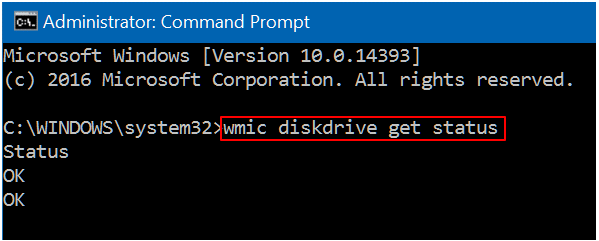
- Lanjutkan dengan perbaikan di bawah ini jika perintah kembali OKE sebagai responsnya. Anda harus memeriksa dan memperbaiki bad sector, memperbarui driver disk, atau mengirim perangkat yang bermasalah untuk diperbaiki jika ada respons Buruk/Tidak Diketahui. Namun, Anda harus mengirim disk untuk diperbaiki jika ada respons Peringatan.
Baca juga: IRQL Not Less Atau Equal Error di Windows 10, 11 [Diperbaiki]
Perbaiki 3: Periksa drive Anda untuk bad sector
Terlalu banyak bad sector yang tersebar di seluruh disk dapat menyebabkan kesalahan “Permintaan Gagal Karena Perangkat Keras yang Fatal”. Oleh karena itu, Anda dapat melakukan langkah-langkah ini untuk memeriksa dan memperbaiki bad sector untuk memperbaiki kesalahan.
- Pertama, buka menu Tautan Cepat menggunakan Windows+X memerintah.
- Sekarang, pilih Prompt Perintah (Admin) dari opsi yang tersedia.
- Masukkan perintah chkdsk F: /f atau chkdsk F: /f /r /x dan tekan Memasuki kunci. Ingatlah untuk mengganti F dengan huruf drive Anda saat memasukkan perintah.
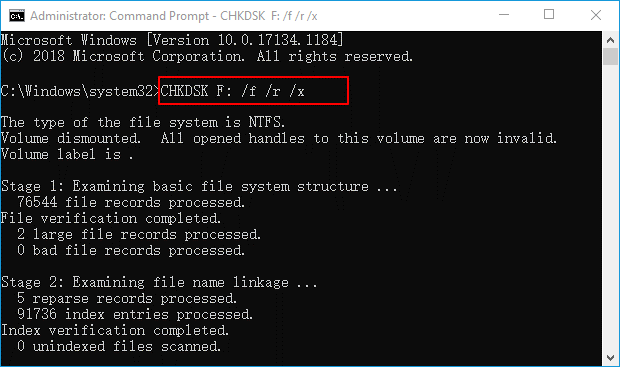
- Terakhir, periksa apakah kesalahannya hilang atau tidak. Jika masih berlanjut, coba solusi di bawah ini.
Baca juga: [Terpecahkan] Bagian Instalasi Layanan di INF Ini Adalah Kesalahan Tidak Valid
Perbaiki 4: Lakukan inisialisasi hard drive
Hard drive yang tidak diinisialisasi mungkin juga bertanggung jawab atas kesalahan "Permintaan Gagal Karena Perangkat Keras yang Fatal". Oleh karena itu, Anda dapat mengikuti langkah-langkah berikut untuk memeriksa apakah hard drive Anda telah diinisialisasi atau belum dan menginisialisasinya.
- Pertama, klik kanan Komputer Saya/PC Ini dan pilih Mengelola.
- Sekarang, pilih Manajemen Disk dari tab kiri.
- Klik kanan hard drive Anda dan pilih Inisialisasi Disk.
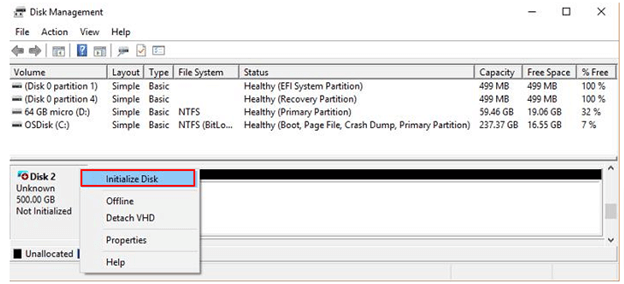
- Sekarang, pilih salah satu Partisi GPT atau MBR untuk menginisialisasi hard drive Anda.
Baca juga: Cara Memperbaiki Kesalahan Kegagalan Pemeriksaan Keamanan Kernel di Windows 10, 11
Perbaiki 5: Coba ubah huruf drive
Semua disk eksternal yang terhubung ke PC Anda diberi huruf drive. Huruf drive ini mungkin bertentangan dengan disk yang sudah ada, sehingga komputer tidak dapat mengakses data. Oleh karena itu, berikut adalah cara mengubah huruf drive untuk memperbaiki kesalahan “Permintaan Gagal Karena Perangkat Keras Perangkat yang Fatal”.
- Pertama, klik kanan ikon jendela dan memilih untuk mengakses Manajemen Disk kegunaan.
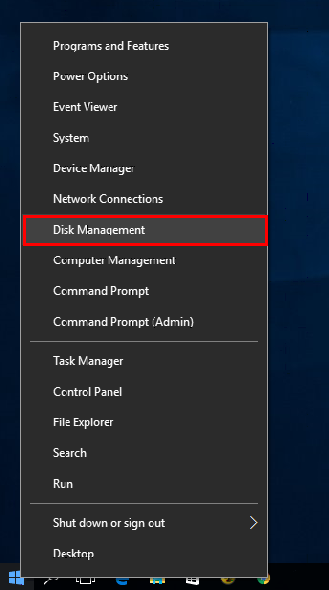
- Sekarang, klik kanan drive yang bermasalah dan pilih opsi untuk Ubah Huruf dan Jalur Drive…
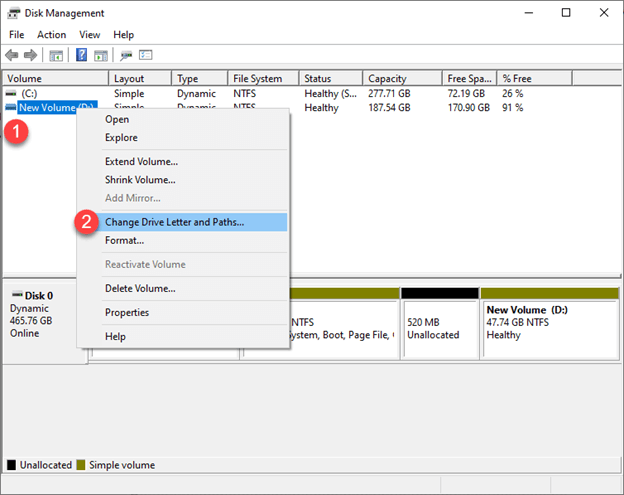
- Klik pada Mengubah tombol.
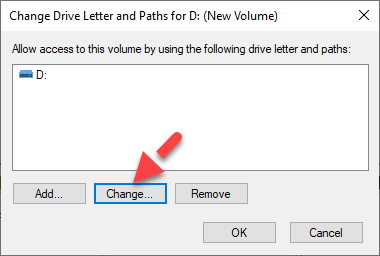
- Sekarang, pilih huruf hard drive yang berbeda dan klik OKE.
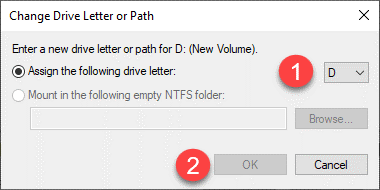
- Terakhir, periksa apakah Anda dapat mengakses konten hard drive Anda atau tidak. Jika tidak, lanjutkan ke solusi di bawah ini.
Baca juga: 0x0 0x0 Error Code di PC Windows Diperbaiki (Mudah & Cepat)
Perbaiki 6: Perbarui driver untuk disk Anda (Disarankan)
Driver yang ketinggalan jaman adalah alasan utama di balik sebagian besar masalah, termasuk kesalahan “Permintaan Gagal Karena Perangkat Keras yang Fatal”. Jika driver sudah ketinggalan jaman, komunikasi antara drive dan komputer Anda terputus, sehingga mengakibatkan masalah yang Anda alami. Oleh karena itu, memperbarui driver adalah salah satu solusi yang sangat disarankan untuk masalah ini. Ini hampir pasti dapat memperbaiki masalah ini.
Anda dapat memperbarui driver dengan mudah dalam waktu singkat menggunakan perangkat lunak otomatis seperti Pembaruan Driver Bit. Bit Driver Updater memperbarui semua driver secara otomatis dengan satu klik mouse Anda.
Selain itu, perangkat lunak ini menawarkan banyak fitur luar biasa seperti pencadangan dan pemulihan yang sudah ada driver, pemindaian terjadwal untuk driver yang kedaluwarsa, percepatan kecepatan pengunduhan driver, dan lebih banyak.
Anda dapat mengunduh dan menginstal program ini dari tautan berikut untuk mencobanya.

Bit Driver Updater memindai perangkat Anda selama beberapa detik setelah instalasi. Setelah pemindaian selesai, daftar driver yang bermasalah muncul di layar. Anda dapat memilih opsi untuk Perbarui Semua driver ini secara otomatis.
Jika mau, Anda dapat memilih Perbarui Sekarang untuk memperbarui driver disk satu per satu. Namun, memperbarui semua driver selalu demi kepentingan terbaik komputer Anda. Itu membuat kinerjanya cepat, lancar, dan bebas kesalahan.
Baca juga: Perbaiki: Kesalahan Gagal nvlddmkm.sys pada Windows 11/10/7
Perbaiki 7: Periksa file sistem Anda
File sistem yang rusak juga berdampak negatif pada kinerja komputer dan menyebabkan kesalahan “Permintaan Gagal Karena Perangkat Keras yang Fatal”. Oleh karena itu, Anda harus memeriksa dan memperbaiki file sistem. Berikut adalah cara langkah demi langkah untuk melakukannya.
- Pertama, klik kanan ikon jendela dan pilih opsi untuk dijalankan Prompt Perintah (Admin).

- Sekarang, masukan sfc /scannow di jendela Command Prompt dan tekan Memasuki kunci.

- Setelah menjalankan perintah di atas, restart komputer Anda dan periksa apakah masalahnya telah teratasi atau belum. Coba solusi berikut jika masalah masih belum teratasi.
Baca juga: Cara Memperbaiki Kesalahan Data (Pemeriksaan Redundansi Siklik) [ASK]
Perbaiki 8: Format hard drive Anda
Jika tidak ada solusi di atas yang memperbaiki kesalahan “Permintaan Gagal Karena Perangkat Keras yang Fatal”, pilihan terakhir adalah memformat hard drive. Berikut langkah-langkah untuk melakukannya.
- Membuka Komputer Saya/PC Ini.
- Sekarang, klik kanan disk dan pilih Format dari opsi yang tersedia.
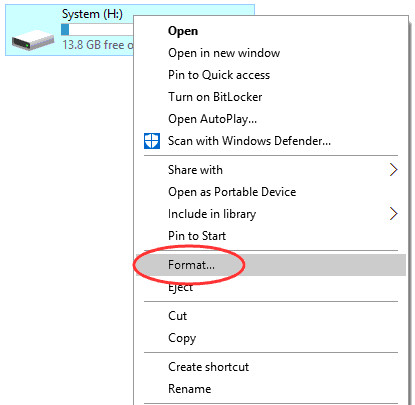
- Hapus tanda centang dari Format cepat kotak.
- Terakhir, pilih Awal untuk memformat drive.
Baca juga: Cara Memperbaiki Kesalahan BSOD Mati Proses Kritis di Windows 10 {SOLVED}
Permintaan Gagal Karena Kesalahan Perangkat Keras Perangkat yang Fatal Terselesaikan
Artikel ini menyoroti berbagai cara untuk memperbaiki kesalahan “Permintaan Gagal Karena Perangkat Keras yang Fatal”. Anda dapat mulai memperbaiki masalah dengan perbaikan pertama, lalu turunkan daftar solusi hingga masalah teratasi.
Namun, jika Anda sedang terburu-buru, sebaiknya perbarui driver melalui Bit Driver Updater untuk menyelesaikan masalah dengan cepat. Jika ada pertanyaan atau kebingungan, silakan tulis komentar kepada kami.